【迅捷音频转换器免费破解版】迅捷音频转换器电脑版免费下载 会员破解版
迅捷音频转换器免费破解版介绍
迅捷音频转换器电脑版免费版是一款十分好用的音频转换工具,一款能够在电脑上一键转换你的音频文件,将各种音频文件格式一站式转换成熟悉的mp3格式。迅捷音频转换器免费破解版有着简单的使用方式,用户可以在这里一键添加,支持其他的音频文件编辑方式,让你更好的在线编辑音频。
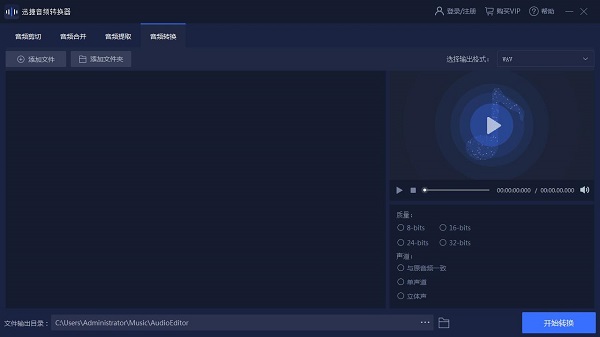
迅捷音频转换器免费破解版特色
1、【功能】
迅捷音频转换器软件为广大用户分享了非常便捷的功能,包括了平均分割、时间分割、手动分割等,我们可以对音频进行合理的剪切,选择自己需要的音频片段。
2、【音频提取功能】
分享了专业的音频提取功能,支持单个或批量文件提取,我们可以通过设置时间段的方式来提取自己需要的音频。
3、【音频转换功能】
分享了强大的音频转换功能,支持绝大多数的音频格式,支持参数自定义,它可以为我们实现音频文件格式间的相互转换。
4、【支持文件批量操作】
不仅支持单个文件操作,还支持文件批量操作,这将可以大大的提升音频处理效率。
迅捷音频转换器使用方法
1、音频剪切
这是一个能将完整的音频根据用户的需求进行剪辑切割的功能,只需要添加音频文件后,在编辑栏中设置好分割时间点,就可以开始剪切了。
1.1添加文件
点击【添加文件】,可以添加视频文件到软件上。
1.2 分割
添加音频文件后,可以看到右边有一个编辑框,在里面就可以进行音乐的剪辑分割。
平均分割 在音乐编辑栏中可以看到【平均分割】,当我们点击时,音乐就会根据长度分割成两段。
用户也可以自己选择【分割片段】,选择完成后,点击【确定】即可。
时间分割点击【时间分割】,然后选择分割出来的音乐的【时间长度】,选择完成后软件就会自动根据时长分割音乐,同样点击【确定】即可。
手动分割 我们也可以选择【手动分割】后点击【添加片段指针】,将自己想要的音乐片段分割出来。
如果不喜欢的话,也可以选择【删除片段指针】。同样在完成后点击【确定】即可。
1.3 开始剪切
当设置好剪切类型后,就可以选择【文件保存路径】。完成后,点击【开始剪切】即可。
2、音频合并
这是一个能将几个音频进行合并的功能,只需要将需要合并的音频添加到软件中,然后根据自己的需求进行剪切、调整位置后,就可以开始音频合并了。
2.1 添加文件
打开【迅捷音频转换器】后,点击【音频合并】后就可以选择点击【添加文件】将需要合并的音乐文件添加到软件中。
2.2 剪辑合并
如果有需要的小伙伴也可以在右侧的编辑栏中先进行剪辑,剪出自己想要的一段音乐,然后点击【确定】就可以了。
2.3 开始合并
在将音乐添加到软件并且完成剪辑以后,我们可以根据自己的需要调整音乐的前后位置,然后选择【文件保存路径】后点击【开始合并】即可。
3、音频提取
这是一个能帮我们将视频中的音频提取出来的功能。我们可以添加一个自己想要提取音频的视频文件,然后根据自己的要求调整提取音频的位置。完成后,就可以选择开始提取了。
3.1 添加文件
当我们打开【迅捷音频转换器】后,点击【音频提取】,然后选择【添加文件】,将我们想要知道提取音频的文件添加到软件中。
3.2 选择时间
当我们将音频添加到软件中后,如果大家不是想要提取整个视频的音频,我们可以点击【添加片段指针】,通过调整指针位置,截取我们想要提取的音频位置。在我们调整完成后,点击右下角的【确定】即可。
3.3 开始提取
当我们选择需要提取的音频以后,我们可以自主选择文件的保存目录,点击【文件保存路径】即可选择。在选择完成后,我们就可以点击【开始提取】即可。
4、音频转换
这是一个能转换音频格式的功能,通过这个功能将音频转换成各种自己想要的格式。我们只需要添加想要转换格式的音频文件后,选择转换设置后选择想要转换的格式,然后点击转换就可以了。
4.1 添加文件
打开【迅捷音频转换器】后,我们点击【音频转换】,然后点击【添加文件】,将需要转换的音频添加到软件中。
4.2 转换设置
当我们将音频添加到软件中后,我们可以看到在右侧有一个输出格式和编辑栏,我们可以根据自己的需要选择转换后的音乐【格式】、【质量】、【声道】。
4.3 开始转换
将以上的音频转换准备工作完成后,我们就可以选择【文件保存路径】,自主选择文件的保存位置。选择完成后,点击【开始转换】就可以了。
迅捷音频转换器常见问题
1.音频合并后位置不一样是怎么回事?
答:可能在合并的时候没有调整音频的前后位置,导致音频合并的效果不理想。可以重新进行合并,在合并的时候调整各段音频的位置就可以了。
2.转换音频格式后倾听时耳机一边有声一边没声是怎么回事?
答:有可能在音频转换设置参数的时候在声道选项中选择了单声道。可以重新转换一次,然后选择【与原音频一致】就可以了。
3.音频提取时如何提取其中一段?
答:添加文件到软件中后,可以在右边的编辑栏中添加指针片段,根据自己的需求调整指针的位置即可。
4.怎么样更改文件保存位置?
答:在软件界面的下方有一个【文件保存路径】,点击这个功能后,我们就可以自主选择文件的保存位置。
5.如何分割音频?
答:在软件中,有三种分割的方法:时间分割、平均分割和手动分割。平均分割是将音频平均分割成两段;时间分割可在确定一个时间长度后根据这个长度将音频分割成几段;手动分割则是自己添加指针调整需要分割的音频片段。
6.如何获取软件VIP?
答:打开软件后,点击购买VIP,这时候软件会要求先登录或者注册账号,当我们登录账号成功后,就可以根据自己的需求进行VIP购买。
7.一次转换多个音频文件可以选择不同的音频格式吗?
答:可以的。当我们添加多个音频文件到软件中后,点击左边音频文件的【设置】图标,可以直接选择转换格式,我们只需要每一首音频都点击选择自己想要转换的格式就可以了。
8.音频转换可以一次转多个吗?
答:可以的。我们在添加文件的时候,可以一次添加多个音频文件或者直接添加文件夹,同样选择格式就可以开始转换了。
9.如何对音频进行格式转换?
答:打开软件,添加想要转换的音频后,在右边的操作窗口中选择设置参数,然后点击选择想要转换的音频格式。将准备工作完成后点击开始转换就可以了。
10.迅捷音频转换器有何作用?
答:迅捷音频转换器是一个操作简单、功能强大的音频转换器。它不仅能帮我们转换音频格式、还能帮我们实现、音频合并等等的操作。
下载仅供下载体验和测试学习,不得商用和正当使用。
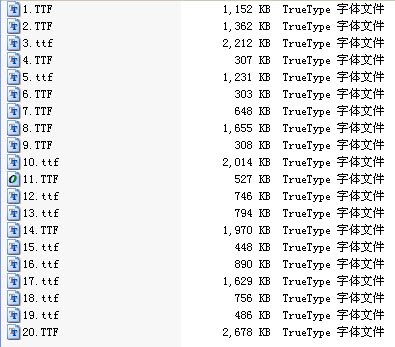
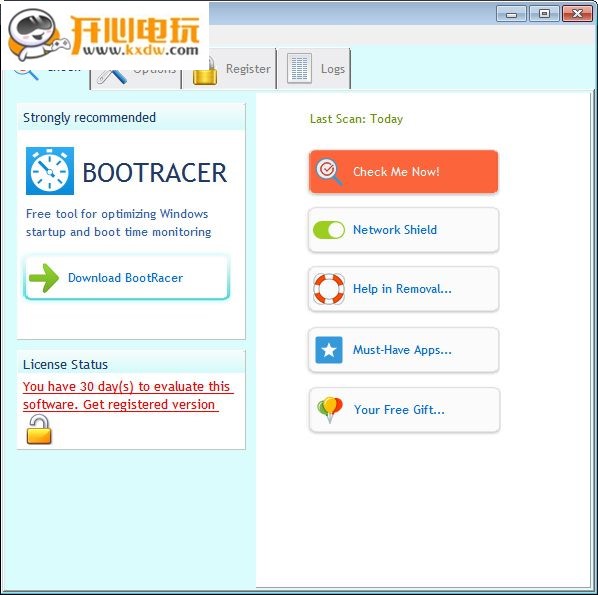
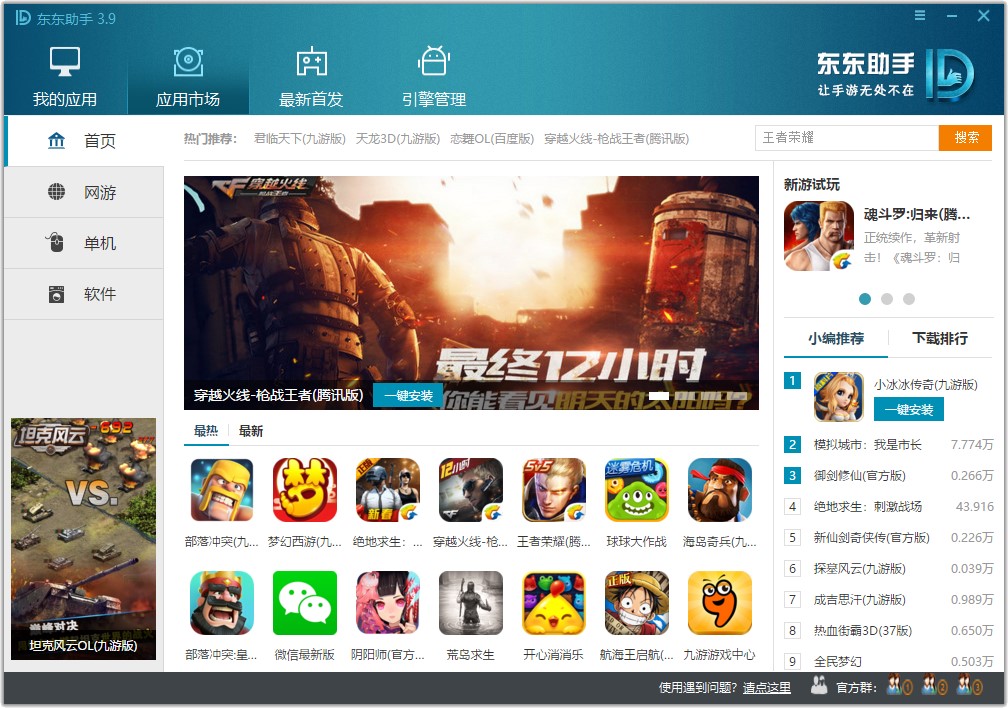
发表评论